Come rimuovere il dirottatore del browser Searchfz
![]() Scitto da Tomas Meskauskas il
Scitto da Tomas Meskauskas il
Che tipo di applicazione è Searchfz?
Dopo aver analizzato l'applicazione Searchfz, abbiamo scoperto la sua vera natura di browser hijacker: si tratta di un software meticolosamente realizzato per alterare le impostazioni dei browser web per promuovere un particolare indirizzo, vale a dire searchfz.com. Gli utenti devono prestare attenzione e affrontare tempestivamente qualsiasi segno di dirottamento del browser per salvaguardare le proprie attività di navigazione online e proteggersi da potenziali minacce.
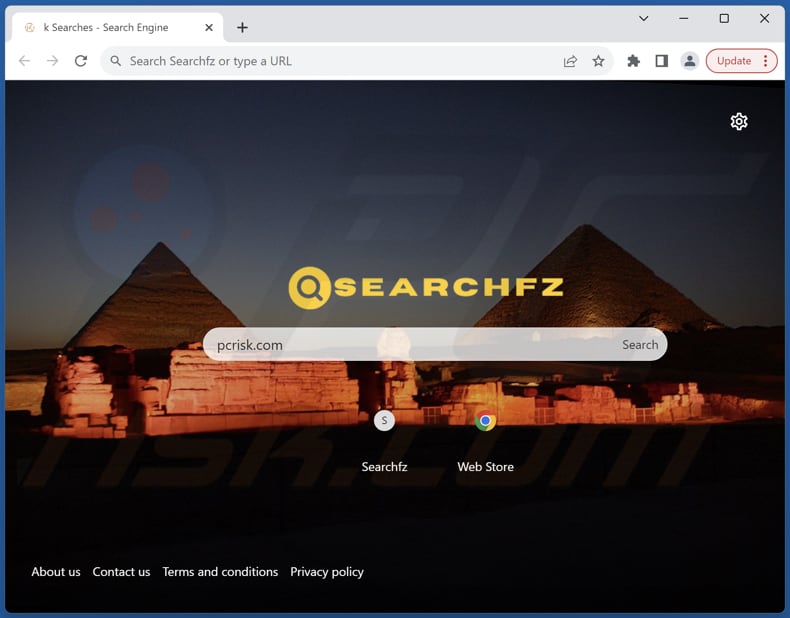
Panoramica del dirottatore del browser Searchfz
Una volta aggiunto a un browser Web, Searchfz manipola le configurazioni del browser per reindirizzare gli utenti verso searchfz.com. Ciò comporta l'impostazione di searchfz.com come motore di ricerca predefinito, home page e pagina Nuova scheda, garantendo che gli utenti vengano costantemente indirizzati a questo sito Web specifico ogni volta che aprono il browser o una nuova scheda.
Dopo aver inserito una query di ricerca, searchfz.com reindirizza su bing.com (mostra i risultati generati da un motore di ricerca legittimo di proprietà di Microsoft). Poiché searchfz.com non fornisce alcun risultato di ricerca, è un motore di ricerca falso. È consigliabile non fidarsi di tali motori di ricerca a causa dei rischi che possono comportare.
È noto che i motori di ricerca falsi danno la priorità alla visualizzazione di risultati di ricerca fuorvianti o irrilevanti, che possono portare gli utenti a siti Web dannosi o di bassa qualità. Manipolando i risultati di ricerca, questi motori falsi possono esporre gli utenti a truffe di phishing, download di malware o pubblicità ingannevoli, ponendo rischi significativi per la loro sicurezza online.
Inoltre, i motori di ricerca falsi possono raccogliere e utilizzare in modo improprio i dati degli utenti, come query di ricerca e abitudini di navigazione, compromettendo ulteriormente la privacy degli utenti ed esponendoli a pubblicità mirata o altre violazioni della privacy. Pertanto, gli utenti dovrebbero prestare attenzione ed evitare di fidarsi di motori di ricerca falsi per garantire un'esperienza di navigazione online sicura e protetta.
| Nome | Searchfz |
| Tipologia di minaccia | Browser Hijacker, Dirottatore del browser, reindirizzamento, dirottatore di ricerca, barra degli strumenti, nuova scheda indesiderata |
| Estensione(i) del browser | Searchfz |
| Funzionalità proposte | Esperienza di navigazione migliorata |
| URL promosso | searchfz.com |
| Nomi rilevati (App Installer) | Avast (Win64:Malware-gen), Combo Cleaner (Trojan.GenericKD.71483433), ESET-NOD32 (Una variante di Win64/GenKryptik.GPXJ), Kaspersky (Trojan-Downloader.Win32.PrivateLoader.iv), Microsoft (Trojan: Win32/Phonzy.A!ml), elenco completo dei rilevamenti (VirusTotal) |
| Nomi rilevati (searchfz.com) | N/A (VirusTotal) |
| IP del server (searchfz.com) | 34.102.136.180 |
| Impostazioni del browser alterate | Home page, URL di ogni nuova scheda, motore di ricerca predefinito |
| Sintomi | Impostazioni del browser Internet manipolate (home page, motore di ricerca Internet predefinito, impostazioni di ogni nuova scheda). Gli utenti sono costretti a visitare il sito Web del dirottatore ed effettuare ricerche in Internet utilizzando i propri motori di ricerca. |
| Metodi distributivi | Annunci pop-up ingannevoli, programmi di installazione di software gratuiti (raggruppamento), falsi programmi di installazione di Flash Player. |
| Danni | Monitoraggio del browser Internet (potenziali problemi di privacy), visualizzazione di annunci indesiderati, reindirizzamenti a siti Web dubbi. |
| Rimozione dei malware (Windows) | Per eliminare possibili infezioni malware, scansiona il tuo computer con un software antivirus legittimo. I nostri ricercatori di sicurezza consigliano di utilizzare Combo Cleaner. |
Conclusioni
In conclusione, la proliferazione di browser hijacker come Searchfz sottolinea l'importanza della vigilanza e della cautela durante il download e l'installazione di software (o l'aggiunta di app). Queste applicazioni intrusive possono compromettere l'esperienza di navigazione, la privacy e la sicurezza degli utenti manipolando le impostazioni del browser e reindirizzando il traffico a siti Web specifici.
È essenziale che gli utenti siano consapevoli dei rischi posti dai browser hijacker e adottino misure proattive per salvaguardare i propri dispositivi e le informazioni personali da tale software intrusivo.
Altri esempi di app progettate per dirottare i browser sono Mycool Search, Your Search Bar, e Extreme New Tab.
Come è stato installato Searchfz sul mio computer?
I creatori di browser hijacker spesso utilizzano strategie ingannevoli per indurre gli utenti a installarli involontariamente sui propri dispositivi o a integrarli nei propri browser. Una tattica comune consiste nel camuffare i dirottatori come estensioni legittime del browser, spesso fornite con software gratuito o piratato.
Durante l'installazione del software, gli utenti potrebbero inavvertitamente autorizzare l'installazione o l'aggiunta di un browser hijacker se non modificano le impostazioni "Avanzate" o "Personalizzate" o non lasciano spuntate le caselle di controllo.
Inoltre, i browser hijacker possono essere diffusi attraverso pubblicità ingannevoli, aggiornamenti software contraffatti, app store non ufficiali, reti peer-to-peer e canali simili.
Come evitare l'installazione di browser hijacker?
È importante prestare attenzione durante il download e l'installazione di programmi, in particolare da fonti discutibili (ad esempio pagine dubbie o app store). I download dovrebbero provenire da siti Web attendibili e app store ufficiali. Anche le impostazioni fornite nei programmi di installazione dovrebbero essere controllate durante le installazioni per impedire installazioni involontarie di app incluse in aggiunta.
Inoltre, è consigliabile assicurarsi che browser e software di sicurezza siano aggiornati, utilizzare programmi antivirus affidabili e prestare attenzione quando si interagisce con collegamenti, popup e annunci su fonti discutibili. Inoltre, si consiglia di valutare regolarmente le estensioni del browser ed eliminare quelle non familiari o non necessarie.
Se il tuo computer è già infetto da Searchfz, ti consigliamo di eseguire una scansione con Combo Cleaner per eliminare automaticamente questo browser hijacker.
Searchfz.com reindirizza su bing.com (GIF):
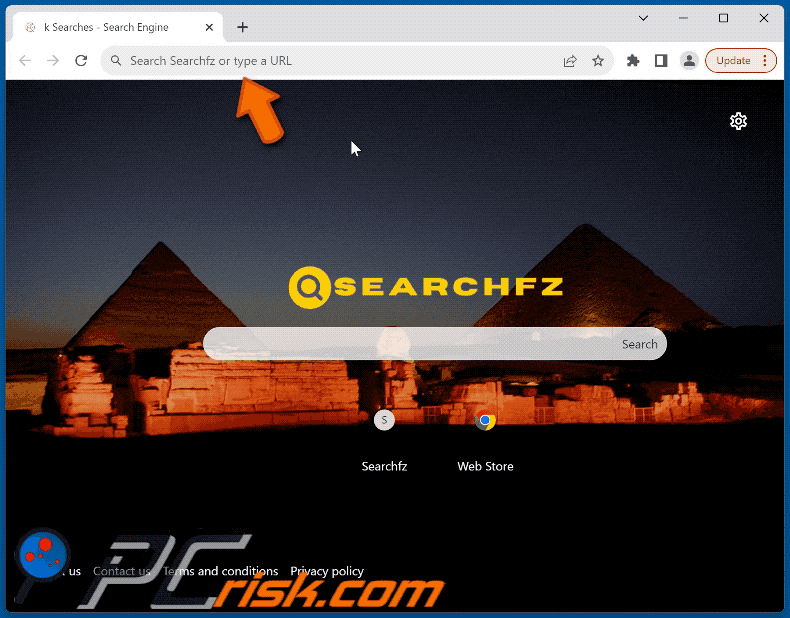
Autorizzazioni richieste dal dirottatore del browser Searchfz:
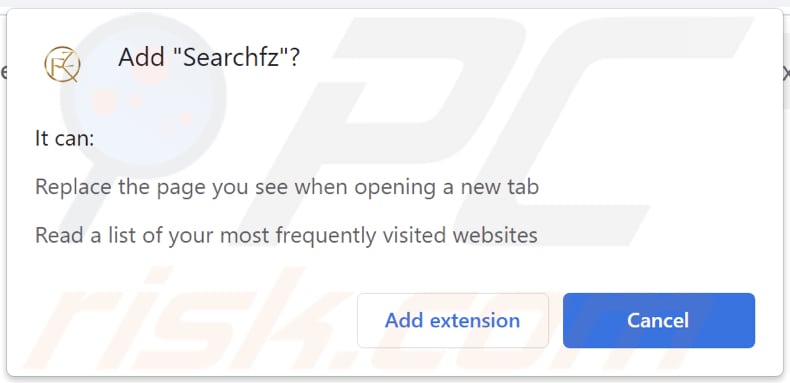
Rimozione automatica istantanea dei malware:
La rimozione manuale delle minacce potrebbe essere un processo lungo e complicato che richiede competenze informatiche avanzate. Combo Cleaner è uno strumento professionale per la rimozione automatica del malware consigliato per eliminare il malware. Scaricalo cliccando il pulsante qui sotto:
▼ SCARICA Combo Cleaner
Lo scanner gratuito controlla se il computer è infetto. Per utilizzare tutte le funzionalità, è necessario acquistare una licenza per Combo Cleaner. Hai a disposizione 7 giorni di prova gratuita. Combo Cleaner è di proprietà ed è gestito da Rcs Lt, società madre di PCRisk. Per saperne di più. Scaricando qualsiasi software elencato in questo sito, accetti le nostre Condizioni di Privacy e le Condizioni di utilizzo.
Menu rapido:
- Cos'è Searchfz?
- STEP 1. Disinstalla l'applicazione Searchfz utilizzando il Pannello di controllo.
- STEP 2. Rimuovi il dirottatore del browser Searchfz da Google Chrome.
- STEP 3. Rimuovi la home page e il motore di ricerca predefinito di searchfz.com da Mozilla Firefox.
- STEP 4. Rimuovi il reindirizzamento searchfz.com da Safari.
- STEP 5. Rimuovi i plug-in non autorizzati da Microsoft Edge.
Rimozione del dirottatore del browser Searchfz:
Windows 10:

Pulsante destro del mouse nell'angolo in basso a sinistra dello schermo, nel menu di accesso rapido selezionare Pannello di controllo. Nella finestra aperta scegliere Disinstalla un programma.
Windows 7:

Fare clic su Start ("Windows Logo" nell'angolo in basso a sinistra del desktop), scegli Pannello di controllo. Individuare Programmi e fare clic su Disinstalla un programma.
macOS (OSX):

Fare clic su Finder, nella finestra aperta selezionare Applicazioni. Trascinare l'applicazione dalla cartella Applicazioni nel Cestino (che si trova nella Dock), quindi fare clic con il tasto destro sull'icona del Cestino e selezionare Svuota cestino.
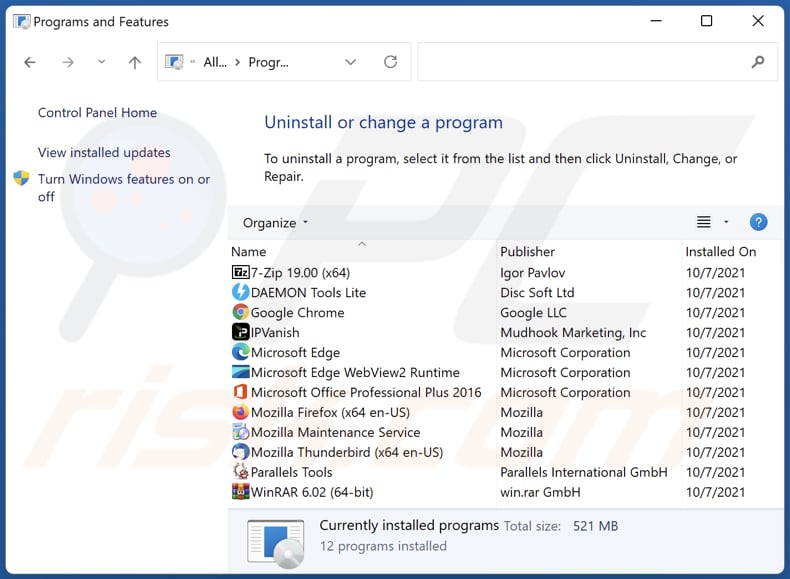
Nella finestra di disinstallazione programmi: cerca ogni programma sospetto recentemente installato, seleziona queste voci e fare clic su "Disinstalla" o "Rimuovi".
Dopo la disinstallazione di queste applicazioni, esegui la scansione del computer alla ricerca di eventuali componenti indesiderati rimasti o infezioni di malware possibili con Il software anti-malware che raccomandiamo.
Rimozione del browser hijacker Searchfz dai browser Internet:
Video che mostra come rimuovere i reindirizzamenti del browser:
 Rimuovi i componenti aggiuntivi malevoli da Google Chrome:
Rimuovi i componenti aggiuntivi malevoli da Google Chrome:
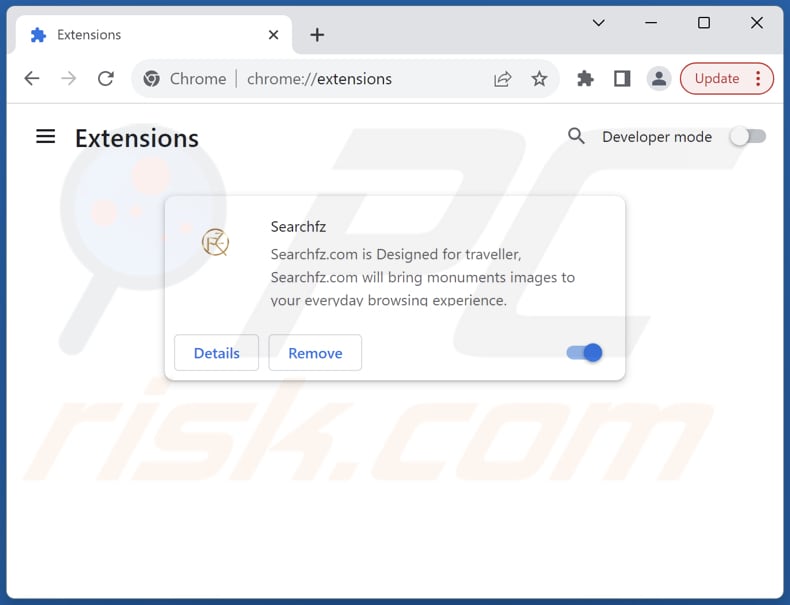
Fai clic sull'icona di menu Chrome ![]() (nell'angolo in alto a destra di Google Chrome), seleziona "Altri strumenti" e fai clic su "Estensioni". Individua "Searchfz" e le estensioni sospette installate di recente, seleziona queste voci e fai clic su "Rimuovi".
(nell'angolo in alto a destra di Google Chrome), seleziona "Altri strumenti" e fai clic su "Estensioni". Individua "Searchfz" e le estensioni sospette installate di recente, seleziona queste voci e fai clic su "Rimuovi".
Cambia la tua home page:
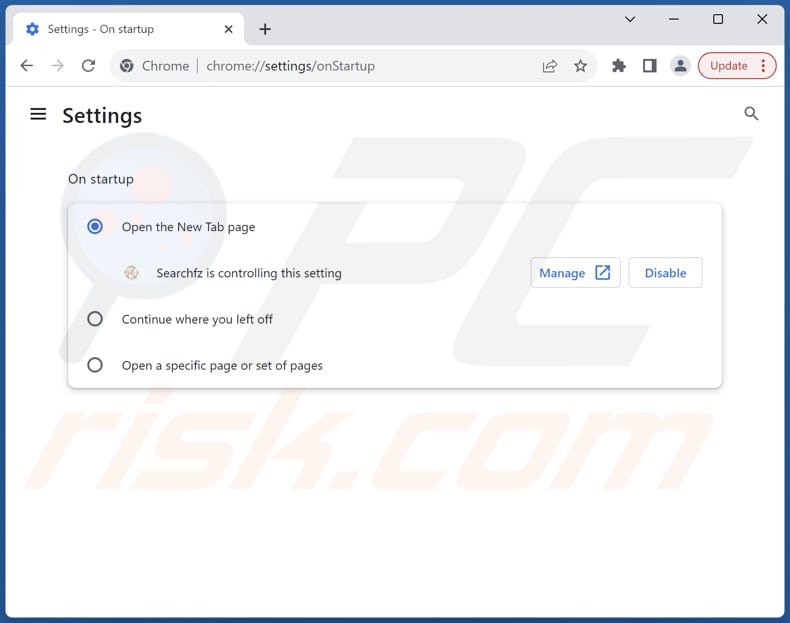
Fai clic sull'icona di menu Chrome ![]() (nell'angolo in alto a destra di Google Chrome), seleziona "Impostazioni". Nella sezione "All'avvio", disabilita "Searchfz" ed ogni app sospetta e cerca l'URL di un browser hijacker (hxxp://www.searchfz.com) sotto l'opzione "Apri una pagina specifica o un insieme di pagine". Se presente, fai clic sull'icona dei tre punti verticali e seleziona "Rimuovi".
(nell'angolo in alto a destra di Google Chrome), seleziona "Impostazioni". Nella sezione "All'avvio", disabilita "Searchfz" ed ogni app sospetta e cerca l'URL di un browser hijacker (hxxp://www.searchfz.com) sotto l'opzione "Apri una pagina specifica o un insieme di pagine". Se presente, fai clic sull'icona dei tre punti verticali e seleziona "Rimuovi".
Cambia il tuo motore di ricerca predefinito:
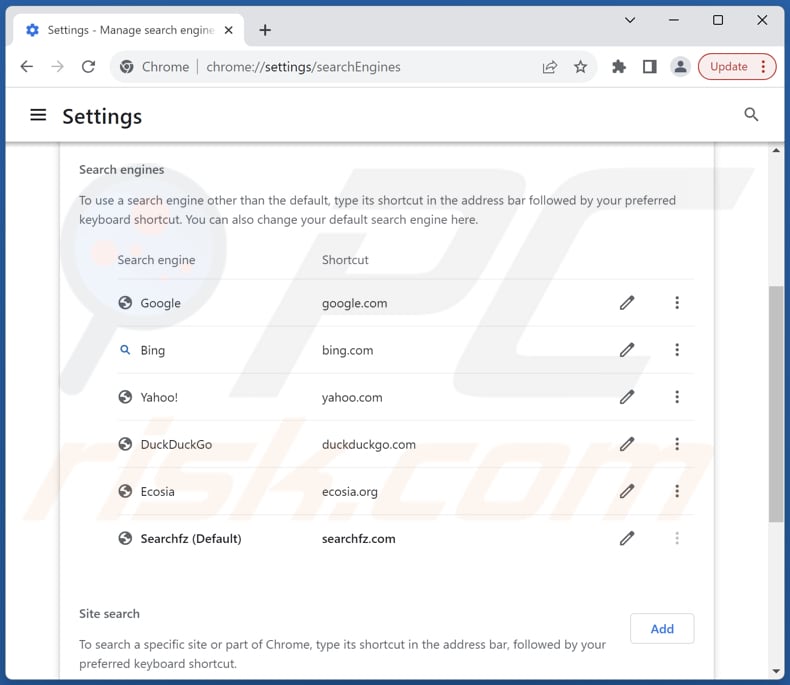
Per modificare il motore di ricerca predefinito in Google Chrome: fai clic sull'icona del menu Chrome ![]() (nell'angolo in alto a destra di Google Chrome), seleziona "Impostazioni", nella sezione "Motore di ricerca", fai clic su "Gestisci motori di ricerca...", nell'elenco aperto cerca "searchfz.com", una volta individuato fai clic sui tre punti verticali vicino a questo URL e seleziona "Elimina".
(nell'angolo in alto a destra di Google Chrome), seleziona "Impostazioni", nella sezione "Motore di ricerca", fai clic su "Gestisci motori di ricerca...", nell'elenco aperto cerca "searchfz.com", una volta individuato fai clic sui tre punti verticali vicino a questo URL e seleziona "Elimina".
- Se continui ad avere problemi con i reindirizzamenti del browser e le pubblicità indesiderate - Ripristina Google Chrome.
Metodo opzionale:
Se continuate ad avere problemi con la rimozione di searchfz.com reindirizzamenti, resettate le impostazioni di Google Chrome. Cliccate sull'icona menu du Chrome ![]() (nell'angolo in alto a destra di Google Chrome) e selezionate Impostazioni. Scendete fino in fondo. Cliccate sul link Avanzate….
(nell'angolo in alto a destra di Google Chrome) e selezionate Impostazioni. Scendete fino in fondo. Cliccate sul link Avanzate….

Scendete fino in fondo alla pagina e cliccate su Ripristina (Ripristina le impostazioni originali).

Nella finestra che si aprirà, confermate che volete ripristinare Google Chrome cliccando su Ripristina.

 Rimuovi le estensioni dannose da Mozilla Firefox:
Rimuovi le estensioni dannose da Mozilla Firefox:

Fai clic sul menu Firefox![]() (nell'angolo in alto a della finestra principale), seleziona "Componenti aggiuntivi e temi". Fai clic su "Estensioni", nella finestra aperta individua "Searchfz" ed ogni plug in sospetto recentemente installato, fai clic sui tre punti e quindi fai clic su "Rimuovi".
(nell'angolo in alto a della finestra principale), seleziona "Componenti aggiuntivi e temi". Fai clic su "Estensioni", nella finestra aperta individua "Searchfz" ed ogni plug in sospetto recentemente installato, fai clic sui tre punti e quindi fai clic su "Rimuovi".
Cambia la tua homepage:

Per ripristinare la tua homepage, fai clic sul menu di Firefox![]() (nell'angolo in alto a destra della finestra principale), quindi seleziona "Impostazioni", nella finestra aperta disabilita "Searchfz" ed ogni app sospetta e rimuovi hxxp://searchfz.com e inserisci il tuo dominio preferito, che si aprirà ogni volta che avvii Mozilla Firefox.
(nell'angolo in alto a destra della finestra principale), quindi seleziona "Impostazioni", nella finestra aperta disabilita "Searchfz" ed ogni app sospetta e rimuovi hxxp://searchfz.com e inserisci il tuo dominio preferito, che si aprirà ogni volta che avvii Mozilla Firefox.
Cambia il tuo motore di ricerca predefinito:

Nella barra degli indirizzi URL, digita "about:config" e premi Invio. Fai clic su "Accetta il rischio e continua".
Nel filtro di ricerca in alto, digita: "extensionControlled". Imposta entrambi i risultati su "false" facendo doppio clic su ciascuna voce o facendo clic su ![]() .
.
Metodo Opzionale:
Gli utenti di computer che hanno problemi con la rimozione di searchfz.com reindirizzamenti, possono ripristinare le impostazioni di Mozilla Firefox.
Apri Mozilla Firefox, in alto a destra della finestra principale fare clic sul menu Firefox, ![]() nel menu aperto fare clic sull'icona Open Menu Guida,
nel menu aperto fare clic sull'icona Open Menu Guida, ![]()

Selezionare Informazioni Risoluzione dei problemi.

nella finestra aperta fare clic sul pulsante Ripristina Firefox.

Nella finestra aperta confermare che si desidera ripristinare le impostazioni di Mozilla Firefox predefinite facendo clic sul pulsante Reset.

 Rimuovi estensioni malevole da Safari:
Rimuovi estensioni malevole da Safari:

Assicurati che il tuo browser Safari sia attivo e fai clic sul menu Safari, quindi selezionare Preferenze ...

Nella finestra delle preferenze selezionare la scheda Estensioni. Cercare eventuali estensioni sospette recentemente installate e disinstallarle.

Nella finestra delle preferenze selezionare la scheda Generale e fare in modo che la tua home page sia impostata su un URL preferito, se alterato da un dirottatore del browser - cambiarlo.

Nella finestra delle preferenze selezionare Ricerca e assicurarsi che il motore di ricerca Internet preferito sia selezionato.
Metodo opzionale:
Assicurati che il tuo browser Safari sia attivo e clicca sul menu Safari. Dal menu a discesa selezionare Cancella cronologia e dati Sito...

Nella finestra aperta selezionare tutta la cronologia e fare clic sul pulsante Cancella cronologia.

 Rimuovi estensioni dannose da Microsoft Edge:
Rimuovi estensioni dannose da Microsoft Edge:

Fai clic sull'icona del menu Edge ![]() (nell'angolo in alto a destra di Microsoft Edge), seleziona "Estensioni". Individua eventuali componenti aggiuntivi sospetti installati di recente e rimuovili.
(nell'angolo in alto a destra di Microsoft Edge), seleziona "Estensioni". Individua eventuali componenti aggiuntivi sospetti installati di recente e rimuovili.
Modifica la tua home page e le nuove impostazioni di ogni scheda:

Fai clic selezionato dal menu Edge ![]() (nell'angolo in alto a destra di Microsoft Edge), seleziona "Impostazioni". Nella sezione "All'avvio" cerca il nome del browser hijacker e fai clic su "Disabilita".
(nell'angolo in alto a destra di Microsoft Edge), seleziona "Impostazioni". Nella sezione "All'avvio" cerca il nome del browser hijacker e fai clic su "Disabilita".
Modifica il tuo motore di ricerca Internet predefinito:

Per modificare il motore di ricerca predefinito in Microsoft Edge: Fai clic sull'icona del menu Edge ![]() (nell'angolo in alto a destra di Microsoft Edge), seleziona "Privacy e servizi", scorri fino alla fine della pagina e seleziona "Barra degli indirizzi". Nella sezione "Motori di ricerca utilizzati nella barra degli indirizzi" cerca il nome del motore di ricerca Internet indesiderato, quando si trova fare clic sul pulsante "Disabilita" vicino ad esso. In alternativa è possibile fare clic su "Gestisci motori di ricerca", nel menu aperto cercare un motore di ricerca Internet indesiderato. Fai clic sull'icona a puzzle
(nell'angolo in alto a destra di Microsoft Edge), seleziona "Privacy e servizi", scorri fino alla fine della pagina e seleziona "Barra degli indirizzi". Nella sezione "Motori di ricerca utilizzati nella barra degli indirizzi" cerca il nome del motore di ricerca Internet indesiderato, quando si trova fare clic sul pulsante "Disabilita" vicino ad esso. In alternativa è possibile fare clic su "Gestisci motori di ricerca", nel menu aperto cercare un motore di ricerca Internet indesiderato. Fai clic sull'icona a puzzle ![]() vicino ad esso e selezionare "Disabilita".
vicino ad esso e selezionare "Disabilita".
Metodo opzionale:
Se i problemi con la rimozione di searchfz.com reindirizzamenti persistono, ripristinare le impostazioni del browser Microsoft Edge. Fai clic sull'icona del menu Edge ![]() (nell'angolo in alto a destra di Microsoft Edge) e selezionare Impostazioni.
(nell'angolo in alto a destra di Microsoft Edge) e selezionare Impostazioni.

Nel menu delle impostazioni aperto selezionare Ripristina impostazioni.

Seleziona Ripristina le impostazioni ai loro valori predefiniti. Nella finestra aperta, confermare che si desidera ripristinare le impostazioni predefinite di Microsoft Edge facendo clic sul pulsante Ripristina.

- ISe questo non ha aiutato, segui queste alternative istruzioni che spiegano come ripristinare il browser Microsoft Edge.
Sommario:
 Un browser hijacker è un tipo di adware che altera le impostazioni del browser Internet dell'utente, modificando il proprio motore di ricerca e homepage di default di Internet in qualche sito indesiderato. Più comunemente questo tipo di adware si infiltra nel sistema operativo dell'utente attraverso il download di software gratuiti. Se il download è gestito da un download client assicuratevi di scegliere di installare le barre degli strumenti pubblicizzate o applicazioni che cercano di cambiare il motore di ricerca Internet e homepage predefinita.
Un browser hijacker è un tipo di adware che altera le impostazioni del browser Internet dell'utente, modificando il proprio motore di ricerca e homepage di default di Internet in qualche sito indesiderato. Più comunemente questo tipo di adware si infiltra nel sistema operativo dell'utente attraverso il download di software gratuiti. Se il download è gestito da un download client assicuratevi di scegliere di installare le barre degli strumenti pubblicizzate o applicazioni che cercano di cambiare il motore di ricerca Internet e homepage predefinita.
Assistenza alla rimozione:
Se si verificano problemi durante il tentativo di rimozione di searchfz.com reindirizzamenti dal tuo browser, chiedere assistenza nel nostro forum rimozione malware.
Lascia un commento:
Se disponi di ulteriori informazioni su searchfz.com reindirizzamenti o la sua rimozione ti invitiamo a condividere la tua conoscenza nella sezione commenti qui sotto.
Fonte: https://www.pcrisk.com/removal-guides/29033-searchfz-browser-hijacker
Domande Frequenti (FAQ)
Qual è lo scopo di forzare gli utenti a visitare il sito web searchfz.com?
Lo scopo di costringere gli utenti a visitare il sito web searchfz.com è aumentare il traffico verso questo sito specifico, consentendo ai suoi creatori di generare maggiori entrate.
Visitare searchfz.com è una minaccia per la mia privacy?
Sì, visitare searchfz.com può rappresentare una minaccia per la tua privacy poiché potrebbe monitorare le tue abitudini di navigazione e raccogliere informazioni personali senza il tuo consenso. Inoltre, i motori di ricerca falsi possono portare a siti Web dubbi.
In che modo un browser hijacker si è infiltrato nel mio computer?
I browser hijacker si infiltrano nei browser attraverso varie strade, inclusi download da reti peer-to-peer (P2P), siti Web non ufficiali e altre fonti inaffidabili. Inoltre, fare clic su annunci pubblicitari dannosi, completare installazioni di software senza deselezionare app indesiderate e visitare siti Web compromessi può provocare il dirottamento del browser.
Combo Cleaner mi aiuterà a rimuovere il dirottatore del browser Searchfz?
Combo Cleaner fornisce una scansione completa del sistema per eliminare le applicazioni indesiderate. Affidarsi esclusivamente alla rimozione manuale potrebbe non garantire l'eradicazione completa, poiché potrebbero rimanere file residui. Al contrario, Combo Cleaner garantisce una pulizia completa, eliminando tutte le tracce di app indesiderate dal sistema per una soluzione più affidabile.

▼ Mostra Discussione